Quais são as opções de redefinição do iPhone?

Existem alguns métodos para redefinir seu iPhone, dependendo de você ter ou não sua senha. Reiniciar o iPhone ajuda a solucionar problemas, apagar informações pessoais ou preparar o dispositivo para revenda. Abaixo estão algumas opções de redefinição do iPhone que você pode considerar:
Opção 1: redefinir com senha
Conhecendo a senha do seu dispositivo, você pode redefinir facilmente o seu iPhone acessando Configurações> Geral> Transferir ou Redefinir iPhone> Apagar todo o conteúdo e configurações. Esta opção apagará todos os dados e configurações do seu iPhone, retornando-o ao estado de fábrica.
Opção 2: redefinir sem senha
Se você esqueceu sua senha, redefina seu iPhone colocando-o no modo de recuperação. Siga as etapas abaixo para redefinir seu iPhone sem senha:
- Desligue o seu iPhone primeiro.
- Conecte seu iPhone ao seu computador usando um cabo USB.
- Enquanto pressiona e segura a combinação correta de botões (dependendo do modelo do seu iPhone), conecte o cabo USB ao seu iPhone. O logotipo da Apple aparecerá na tela e eventualmente mudará para a tela de recuperação.
- Uma notificação aparecerá em seu computador informando que seu dispositivo foi detectado em modo de recuperação. Escolha “Restaurar” para redefinir seu iPhone.
Opção 3: redefinir através do iTunes
Se você possui um computador antigo ou usa o iTunes, pode redefinir seu iPhone usando este software. Conecte seu iPhone ao computador, abra o iTunes e siga estas etapas:
- Selecione seu iPhone quando ele aparecer no iTunes.
- Escolha “Restaurar iPhone” na guia Resumo.
- Confirme a ação quando solicitado a restaurar as configurações de fábrica do seu dispositivo.
Opção 4: Apagar via Find My iPhone
Esta opção funciona melhor se o seu dispositivo for perdido ou roubado e você quiser proteger suas informações pessoais. Faça login no Find My iPhone em outro dispositivo ou através do iCloud.com e siga estas etapas:
- Selecione seu iPhone na lista de dispositivos.
- Clique em “Apagar iPhone” para limpar todos os dados e configurações.
- Confirme a ação quando solicitado.
Lembre-se de fazer um backup dos seus dados importantes antes de reiniciar o iPhone. Esses métodos garantirão que seu dispositivo esteja limpo e pronto para uso futuro.
Como fazer backup do seu iPhone antes de reiniciar

Antes de reiniciar o iPhone, é essencial fazer backup dos dados para garantir que você não perderá nenhuma informação importante. Você tem duas opções para fazer backup do seu dispositivo: via iCloud ou computador.
Para fazer backup do seu iPhone usando iCloud, siga estas etapas:
- Ligue o seu dispositivo a uma rede Wi-Fi.
- Acesse Configurações no seu iPhone e toque no seu nome na parte superior, seguido por iCloud.
- Role para baixo e toque em iCloud backup.
- Verifique se o iCloud backup alternar está ativado.
- Torneira Fazer backup agora e aguarde a conclusão do processo.
Para fazer backup do seu iPhone usando um computador, siga estas etapas:
Para usuários de Mac (macOS Catalina ou posterior):
- Conecte seu iPhone ao seu Mac usando um cabo USB.
- Abra em destaque e selecione seu iPhone na barra lateral.
- Clique Confiança se solicitado.
- No Geral guia, clique em Faça backup de todos os dados do seu iPhone para este Mac.
- Clique Fazer backup agora e aguarde a conclusão do processo.
Para usuários de Mac (macOS Mojave ou anterior) e usuários de Windows:
- Conecte seu iPhone ao seu computador usando um cabo USB.
- Abra iTunes.
- Selecione seu iPhone na lista de dispositivos no canto superior esquerdo da janela do iTunes.
- Clique Confiança se solicitado.
- No Resumo guia, clique em Fazer backup agora sob a Fazer backup e restaurar manualmente seção e aguarde a conclusão do processo.
Depois de fazer backup do seu iPhone com sucesso, você pode prosseguir com o processo de redefinição sem se preocupar em perder seus dados valiosos.
Como redefinir um iPhone com a senha
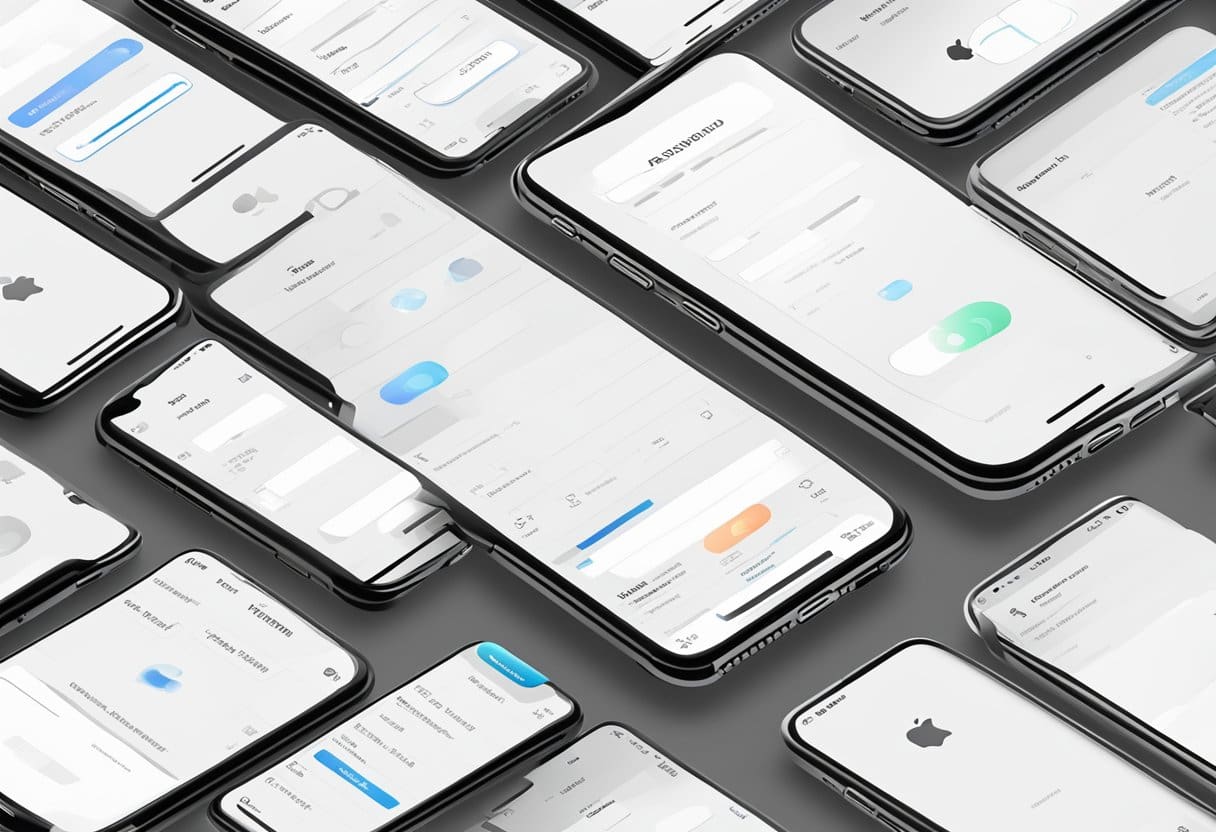
Encontrando a opção de redefinição
Para redefinir seu iPhone com a senha, comece abrindo o Configurações aplicativo. Role para baixo e toque em Geral. Quando estiver nas configurações gerais, role até a parte inferior e selecione Transferir ou redefinir [dispositivo] (o nome específico do dispositivo será exibido, como “iPhone” ou “iPad”).
Digitando sua senha
Ao selecionar a opção de redefinição, toque em Apagar Todo o Conteúdo e Ajustes. Você será solicitado a inserir sua senha ou senha do ID Apple. Insira cuidadosamente a senha correta para prosseguir com o processo de redefinição.
Concluindo o processo de redefinição
Após inserir sua senha, confirme que deseja apagar seu dispositivo. Se você tiver um eSIM, poderá apagá-lo ou mantê-lo. Depois de confirmar sua decisão, seu iPhone iniciará o processo de redefinição. Isso pode levar vários minutos, então seja paciente e certifique-se de que seu dispositivo tenha bateria suficiente ou esteja conectado a um carregador. Quando o processo for concluído, seu iPhone será reiniciado e exibirá a tela de configuração inicial, onde você poderá restaurar seus dados de um backup ou configurar seu dispositivo como novo.
Como redefinir o iPhone de fábrica sem senha

Usando o iCloud
Se você ativou o Find My iPhone no seu dispositivo, pode usar o iCloud para redefinir o iPhone de fábrica sem uma senha. Siga esses passos:
- Abra um navegador da web em um computador ou outro dispositivo e acesse icloud.com.
- Faça login com seu ID Apple (aquele associado ao seu iPhone).
- Clique em “Encontrar iPhone” e selecione seu iPhone na lista de dispositivos.
- Clique em “Apagar iPhone” e confirme a ação. Seu iPhone será apagado e redefinido para as configurações de fábrica.
Usando o iTunes
Você também pode usar o iTunes no seu computador para redefinir o iPhone de fábrica sem uma senha. Veja como:
- Certifique-se de ter a versão mais recente do iTunes instalada no seu computador.
- Conecte seu iPhone ao computador usando um cabo compatível.
- Coloque seu iPhone no modo de recuperação:
- Para iPhone 8 ou posterior: pressione e solte rapidamente o botão Aumentar volume, pressione e solte rapidamente o botão Diminuir volume e, a seguir, pressione e segure o botão lateral até que a tela do modo de recuperação apareça.
- Para iPhone 7 ou 7 Plus: pressione e segure os botões Diminuir volume e Repousar/Despertar juntos até que a tela do Modo de recuperação apareça.
- Para iPhone 6s ou anterior: pressione e segure os botões Início e Repousar/Despertar juntos até que a tela do Modo de recuperação apareça.
- No iTunes, você verá uma solicitação para “Restaurar” ou “Atualizar” seu iPhone. Clique em “Restaurar” e aguarde o processo terminar. Seu iPhone será redefinido para as configurações de fábrica.
Usando o modo de recuperação
Se você não tiver acesso ao iCloud ou iTunes, ainda poderá redefinir o iPhone para os padrões de fábrica usando o Modo de recuperação. Siga esses passos:
- Certifique-se de que seu iPhone esteja desligado.
- Conecte seu iPhone ao computador usando um cabo compatível.
- Coloque seu iPhone no modo de recuperação (veja as etapas na seção anterior).
- Um pop-up aparecerá no iTunes (ou no Finder no macOS Catalina e posterior) no seu computador, perguntando se você deseja restaurar ou atualizar o seu iPhone. Clique em “Restaurar” e aguarde o processo terminar. Depois de concluído, seu iPhone será redefinido para os padrões de fábrica sem a necessidade de senha.
Lembre-se de que ao usar qualquer um desses métodos para redefinir o iPhone de fábrica sem uma senha, todos os dados e configurações serão apagados. Considere fazer backup de seus dados antes de redefinir os padrões de fábrica, se possível.
Pontos importantes a considerar após a redefinição

Depois de redefinir seu iPhone com sucesso, é crucial seguir algumas etapas importantes para garantir seu bom funcionamento e proteger seus dados pessoais. Nesta seção, discutiremos alguns pontos importantes a serem considerados após reiniciar o seu iPhone.
- Configure seu iPhone: Depois de redefinido, você deve configurá-lo como um novo dispositivo ou restaurá-lo a partir de um backup anterior. Ao configurar seu iPhone, você pode escolher seu idioma e região, conectar-se a uma rede Wi-Fi, fazer login com seu ID Apple, ativar serviços de localização, configurar uma senha e personalizar outras configurações.
- Restaure seus dados pessoais: Se você fez um backup dos seus dados pessoais, pode querer restaurá-los no seu iPhone após a redefinição. Você pode usar o iTunes, o Finder ou o iCloud para restaurar o backup anterior, dependendo da sua preferência e dos recursos disponíveis. Lembre-se de que a restauração de um backup pode levar algum tempo, dependendo do tamanho dos seus dados e da velocidade da sua conexão com a Internet.
- Atualize o software do seu iPhone: Depois de redefinir seu iPhone, atualize-o para a versão mais recente do iOS. A instalação das atualizações de software mais recentes garante que seu iPhone tenha os recursos, melhorias de segurança e correções de bugs mais recentes. Você pode verificar se há atualizações de software no aplicativo Configurações em Geral > Atualização de software.
- Reinstale seus aplicativos: Depois de redefinir o seu iPhone, você precisará reinstalar os aplicativos que estava usando anteriormente. Você pode baixá-los e instalá-los na App Store. Esta é uma boa oportunidade para avaliar quais aplicativos você precisa, pois instalar apenas os aplicativos necessários pode ajudar a melhorar o desempenho e o espaço de armazenamento do seu iPhone.
- Configure recursos de segurança: Reserve um momento para configurar recursos de segurança em seu iPhone redefinido, como Touch ID, Face ID e uma senha forte. Esses recursos podem ajudar a proteger seu dispositivo e dados pessoais contra acesso não autorizado. Você também pode ativar o Find My iPhone para ajudá-lo a localizar seu dispositivo em caso de perda ou roubo.
Seguindo estes pontos importantes após redefinir seu iPhone, você pode garantir que seu dispositivo esteja funcionando perfeitamente e que seus dados pessoais estejam seguros.
Última atualização: 13 de fevereiro de 2024

Sandeep Bhandari é bacharel em Engenharia de Computação pela Thapar University (2006). Possui 20 anos de experiência na área de tecnologia. Ele tem grande interesse em vários campos técnicos, incluindo sistemas de banco de dados, redes de computadores e programação. Você pode ler mais sobre ele em seu página bio.

